GMOコイン公式スマホアプリ使い方ガイド!インストールから取引まで徹底解説
Crypto Times 編集部

国内の仮想通貨取引所の1つであるGMOコインはスマホアプリをリリースしています。
使いやすい・見やすいということでとても評判の良いアプリです。
こちらのページでは、そんなGMO公式アプリの基本的な使い方について解説しています。
これを読めばGMOコインのスマホアプリの使い勝手がわかり、すぐに使いこなすことができます!
目次
GMOコイン公式アプリの特徴を確認しておこう!
まずはアプリを使い始める前に、GMOコインアプリの特性について理解しておきましょう。
特徴や注意点について理解しておくと安心安全に利用することができます。
ノーマルモード・トレーダーモードを切り替えできる
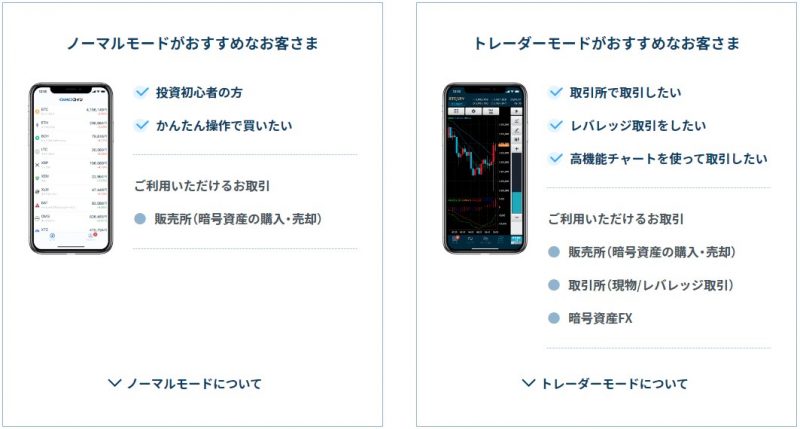
GMOコインのスマホアプリには2つのモードがあります。
シンプルで初心者でも使いやすい「ノーマルモード」と、高機能チャートで分析しやすい「トレーダーモード」です。
一つのアプリで2種類のモードを切り替えできるため、初心者から中上級者まで利用できます。
例えば、ノーマルモードなら販売所のみ扱っており、トレーダーモードは販売所・取引所・暗号資産FXまで幅広く取引可能です。
テクニカル分析と描画機能が多数搭載

GMOコインのスマホアプリは、複数のテクニカル分析やチャート分割、高機能チャートなどさまざまな機能を利用できます。
以下のような機能が使えるので、上級者でも分析しやすいですよ。
- 4画面チャート・横画面チャート
- 移動平均
- 一目均衡表
- MACD
- RSI
- ボリンジャーバンドなど
チャートでは「現在地ライン」や「注文ライン」「建玉サマリーライン」を表示させて注文の状況を一目でチェックすることも可能です。
5分足、1時間足、日足はもちろん、ビットコインとイーサリアム同時に見比べたり、深い分析を行うことができます。
GMOコインのスマホアプリだけで十分に業界の波をとらえることができますね。
プッシュ通知で価格変動を見逃さない
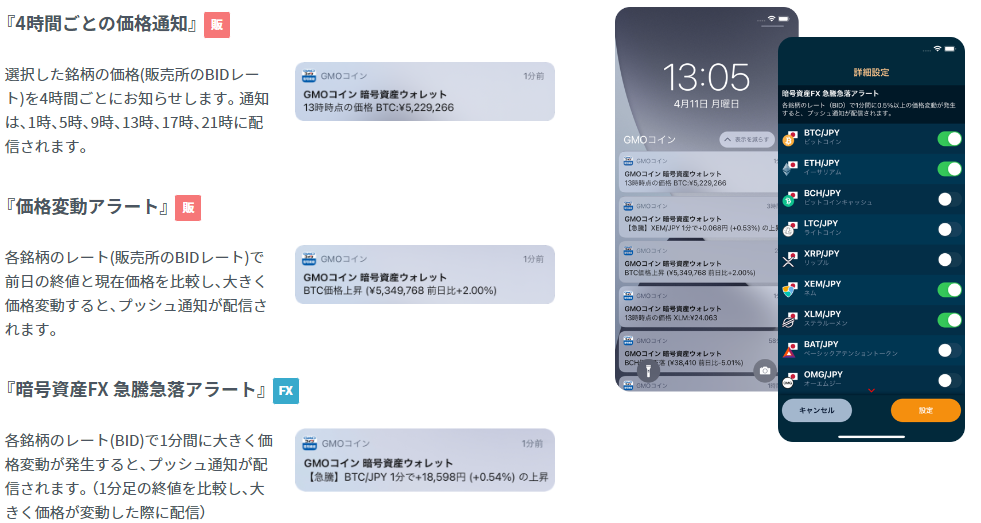
スマホアプリの特権といえば通知機能です。
GMOコインのスマホアプリもさまざまなブッシュ通知に対応しています。
価格変動アラート、価格通知、急騰急落アラートなどです。
特に、急騰・急落時は急いで売ったり手じまいにしたりと忙しいので重宝しますよ。
決まった時間に価格を教えてくれるアラートを設定すれば、仮想通貨の値動きが自然とわかるのもメリットですね。
GMOコイン公式スマホアプリをダウンロード・インストールして起動してみよう
それでは実際にGMOコインのスマホアプリをダウンロードして使っていきましょう。
アプリをダウンロード・インストールし終わったらすぐに使用することができます。
これからアプリの使い方を実際の画面と共に説明していきます。難しいことは特にないのですぐに使いこなせるようになりますよ!
GMOコイン公式スマホアプリのダウンロードはAppstore・GooglePlayからできる

GMOコインのスマホアプリは、iOS、Android版両方用意されているので、どちらのユーザーでも安心して使うことができます。
偽物のアプリをダウンロードしないためにも、開発元が「GMO Coin, Inc.」となっていることを確認しましょう。
もしくは、公式サイトからアクセスして正しいアプリをインストールしてくださいね。
アプリをインストールしたらログインしよう

アプリを開くとこちらの画面が表示されるので、メールアドレスとログインパスワードを入力してログインします。
登録がまだの人は「【保存版】GMOコインの登録方法まとめ!口座開設・初期設定まで解説」を参考にしてGMOコインの口座開設を済ませましょう。
GMOコイン公式アプリの基本的な使い方を図解!
アプリにログインできたら、GMOコインスマホアプリの基本的な使い方を確認していきましょう。
これを読めば基本的な使い方をマスターできるようになっているので、ぜひ実際にアプリを操作しながら読んでみてください!
- GMOコインアプリの特徴
販売所の注文方法はかんたん!

GMOコインスマホアプリの右下を見ると「販売所」と記載されています。
タップすると仮想通貨一覧が表示されるので、注文したい通貨を選択しましょう。
あとは金額(またはBTCなどの数量)を入力して、購入もしくは売却すれば完了です。
タイムラグなしで注文できて便利なので、初心者の方や注文の出し方に慣れないという方は初めにこちらを使うのが良いでしょう。
指値・成行注文はシンプルで簡単

GMOコインスマホアプリで、指値・成行注文は取引所にて実行します。
「取引所 現物」を選択して仮想通貨一覧を開きましょう。
注文したい仮想通貨をタップすると取引板が表示されるので「注文」へ進んでください。
「指値/逆指値」または「成行」で注文できます。
成行注文は確定すると現在のレートで即座に注文が完了する注文方法なので、レートをよく確認してから取引を行うようにしましょう。
OCO注文で利確・損切ラインを設定する
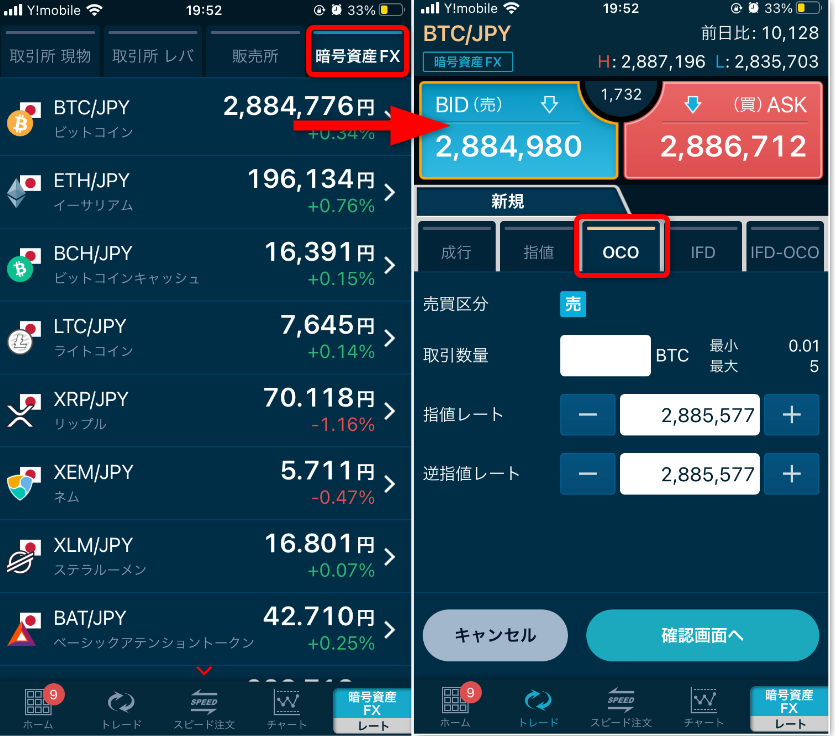
OCO注文は2つの注文を出して、一方の注文が約定した時に、もう一方の注文をキャンセルすることができる注文方法です。
すでにポジションを持っている時に「利確・損切りラインを決めておく注文」として使用することが多いです。
利確と損切りの幅を決めておくことで自分の感情に流されないでトレードをするのに役立ちます。
GMOコインスマホアプリでは、「暗号資産FX」を選択して注文画面から「OCO」を選択すれば注文可能です。
IFD注文で建玉レート・決済ラインを同時に設定する
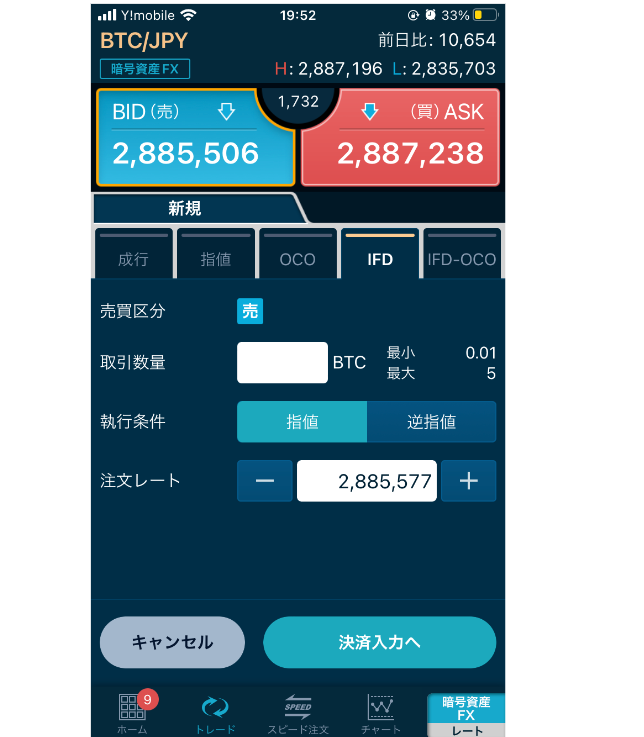
IFD注文はポジションを持っていない時に使用する注文方式(新規注文のみ可能)で、はじめに執行条件と注文レートでいくらの時にポジションを確定させるかを決めます。
その後、決済入力画面で利確注文の価格を設定し、一度に注文できます。
ポジションを持つと同時に利確注文も出すことができるので相場から目を離さなければならない場合でも、思わぬ損失を防ぐことが可能です。
GMOコインスマホアプリでは「暗号資産FX」から「IFD」を選択して注文しましょう。
IFDOCO注文で指値注文と利確・損切設定をする

IFDOCO注文とはIFD注文と、OCO注文を組み合わせた注文方式で指値注文と利確、損切り注文を一度に行うことができる注文方式です。
最初に指値での注文価格を決めて決済入力画面で利確、損切りラインの設定ができます。
はじめは少し慣れないかもしれませんが、使いこなせるととても便利なので使いこなせるようになっておくと、取引の幅がぐっと広がります。
GMOコインスマホアプリでは「暗号資産FX」から「IFD-OCO」を選択して注文してみましょう。
充実したチャート画面の見方を解説!

この画像がGMOコインスマホアプリのチャート画面です。時間軸の切り替えなどは「5分」で設定できます。
時間軸は1分、5分、10分、15分、30分、1時間、4時間、8時間から選ぶことができ、期間は日足、週足、月足の選択が可能です。
様々な時間軸でチャートを見てみましょう。

右側のメニューではさまざまな表示に切り替えできます。
テクニカル表示では単純移動平均、一目均衡表などがあるので見てみてください。
インジケーターの一覧は一般的なものが用意されています。

スライドでチャートの値幅を変えることも可能です。
また、同時にいくつものインジケータを表示させることも可能です。
いろいろな使い方・組み合わせ方があるので、早めに様々なインジケーターに触れてみましょう!
まとめ-GMOコイン公式アプリでスマホからの取引を快適に!
- GMOコインスマホアプリまとめ
- チャートが見やすくてアプリが使いやすい
- 指値・逆指値・成行注文が便利すぎる
- 特殊注文もスマホアプリから簡単に取引できる
GMOコインのアプリは仮想通貨アプリの中でも特に評判が良いアプリです。
販売所の注文だけでなく、指値・成行注文や特殊注文などの便利機能はもちろんですが、チャートが見やすいので、チャートを見るためだけに使用している人も少なくありません。
一度はダウンロード・インストールして実際に使ってみましょう!















































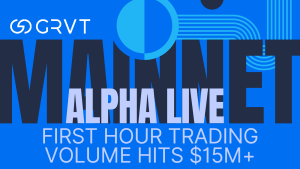


 有料記事
有料記事
















